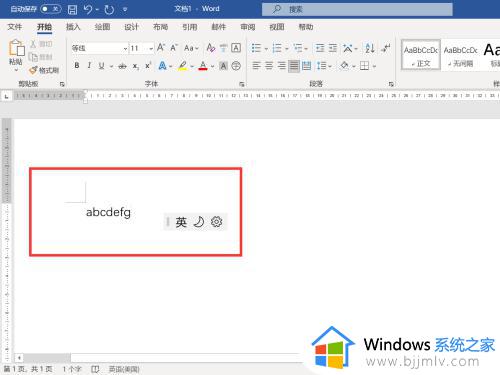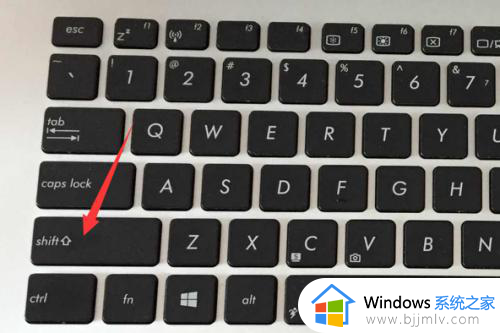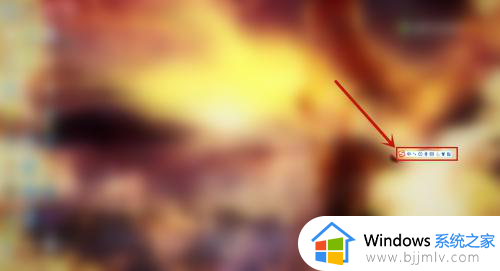电脑上的大小写转换的是哪个按键?电脑上大小写字母转换键是哪一个
更新时间:2024-05-13 09:37:39作者:runxin
其实在电脑安装的微软系统就自带有中英文输入法工具,因此用户可以在日常进行编辑输入需求,可是当用户想要在电脑中文件进行英文输入编辑时,却不懂得英文字母大小写的切换快捷键,对此电脑上的大小写转换的是哪个按键?下面就是有关电脑上大小写字母转换键是哪一个全部内容。
具体方法如下:
1、进入系统后桌面空白处右击新建【文本文档】,然后双击打开文档。
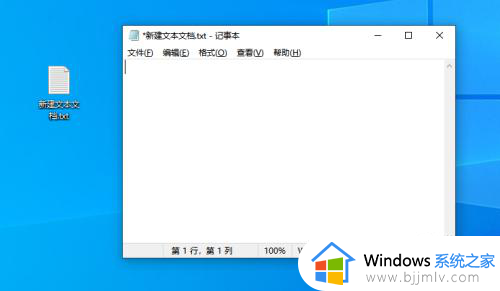
2、一切准备就绪,按一下键盘上的【Caps Lock】开启字母大写,再敲击一次大写锁定解除大写可输入小写字母。

3、首先敲击【Caps Lock】不解除大写锁定如果要输入小写的情况下可以再按住Shift+字母即是小写。

4、最后一种方法就是按住【Shift】按键,同时敲击需要切换大小写的字母,这样您可以看到大写字母。

上述就来教大家电脑上大小写字母转换键是哪一个全部内容了,有遇到过相同问题的用户就可以根据小编的步骤进行操作了,希望能够对大家有所帮助。